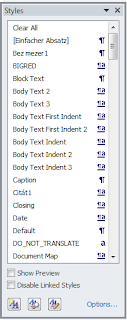Příklad
Vytvořit graf není obecně těžké.Někdy ale potřebuji vytvořit zvláštní typ grafu, který mi vyjadřuje závislost mezi dvěma hodnotami. Přičemž hodnoty na ose x nejsou číselně stejně daleko od sebe.
Např. v této tabulce mám zachycené tržby firmy za některé roky, a chci z toho udělat graf:

Problém je, že mám data pouze za některé roky. Pokud bych udělal standardní graf jiného typu než X Y, dostal bych takovýto výsledek:
Ten ale podává zkreslené informace - zdá se, jako by nárust hodnot (tržeb) nebyl plynulý, ale byl by v něm určitý "zub".
Návod
Když použiji graf typu X Y (je to jeden z možných běžně použitelných typů), vypadá výsledek takto:Všimněte si, že na rozdíl od prvního vystihuje situaci správně.
Je důležité uvědomit si, že graf typu X Y může mít v hodnotách osy x pouze čísla.